华硕 VivoBook Flip TP301UA系列是2016年上市的13.3英寸超薄便携本,搭载英特尔第六代酷睿双核处理器,360翻转设计,支持触控,使用更便携。不过,出厂预装的是win10系统,不少的用户还是喜欢win7系统,想装win7系统,那么系统联盟就给大家带来了华硕 TP301UA 系列超薄便携本U盘魔术师改装win7教程。
我们需要准备一个USM启动U盘(USM启动U盘制作教程),并把需要安装的win7系统放到U盘里。特别注意的地方是:操作过程需要用到转换分区,所以大家一定要备份好重要的数据才进行操作。
华硕 TP301UA 系列超薄便携本U盘魔术师改装win7 Bios设置步骤
1、重启笔记本按 Esc 进入 BIOS 设置,然后按 F7 进入高级模式,按 → 方向键移动到 Security ,选择 Secure Boot ,然后回车进入把 Secure Boot control 选项 Enabled 改为 Disabled 关闭安全启动;
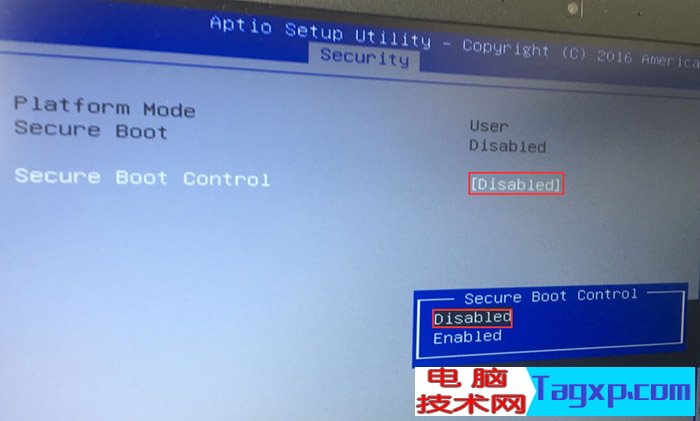
2、切换到 Boot 的选项,把 Launch CSM 由 Disabled 改成 Enabled,开启兼容模式,然后按 F10 保存设置;
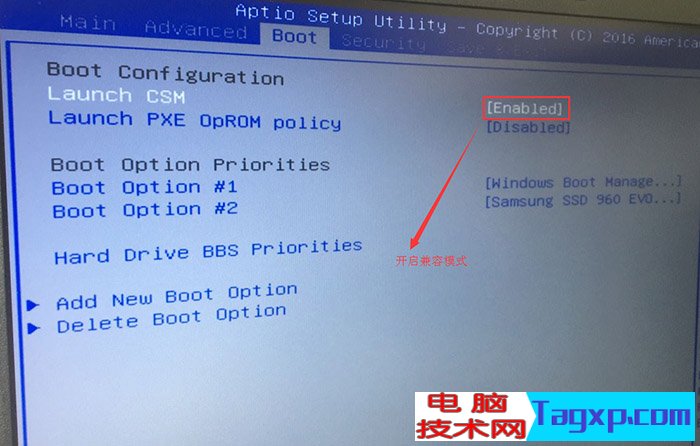
3、插入制作好的U盘魔术师,重启时按 ESC 键,选择对应的U盘,然后回车即可;

4、进入PE启动主菜单后,选择 04.启动windows_10PE_x64(精简版,适合常用维护) 进入PE;
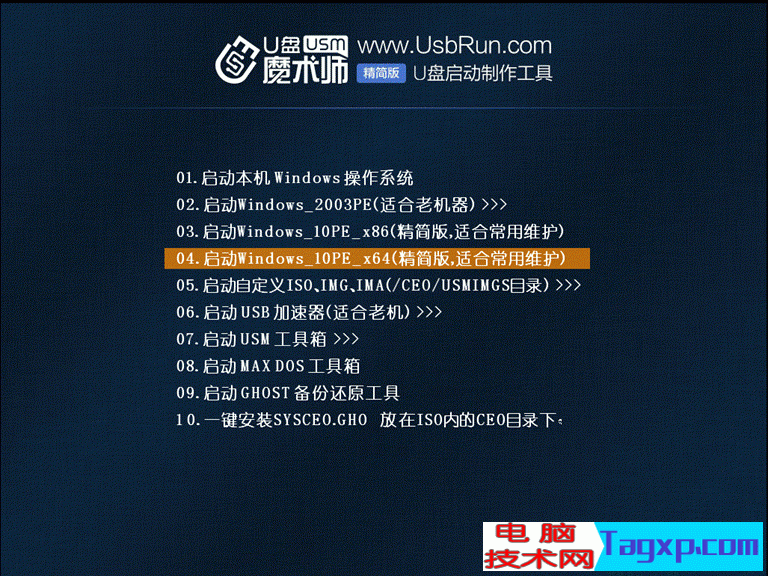
5、进入PE桌面后,运行桌面上分区工具,点击菜单栏上的硬盘,选择转换分区表类型为MBR格式(默认为GPT分区),然后点击快速分区;
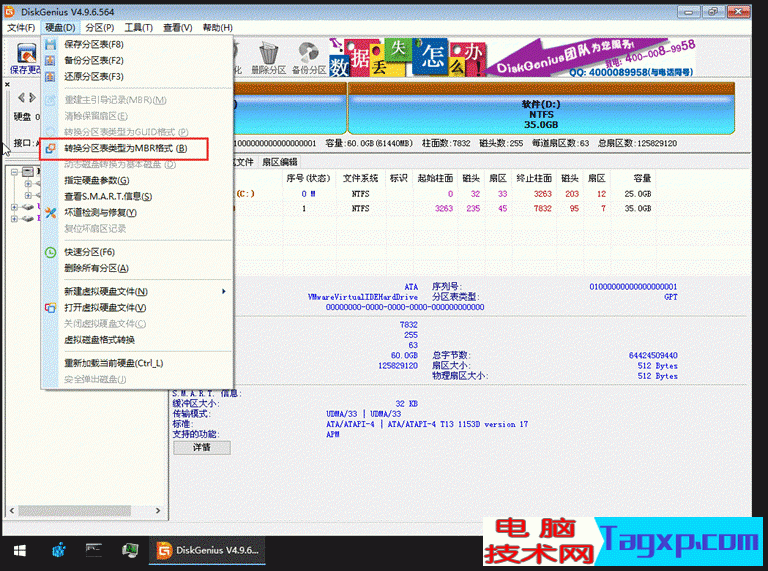
6、双击打开桌面上映像总裁,选择要安装的win7系统(映像总裁自动调用CeoMSX导入磁盘控制器及USB3.0驱动,不需要额外集成),点击下一步;
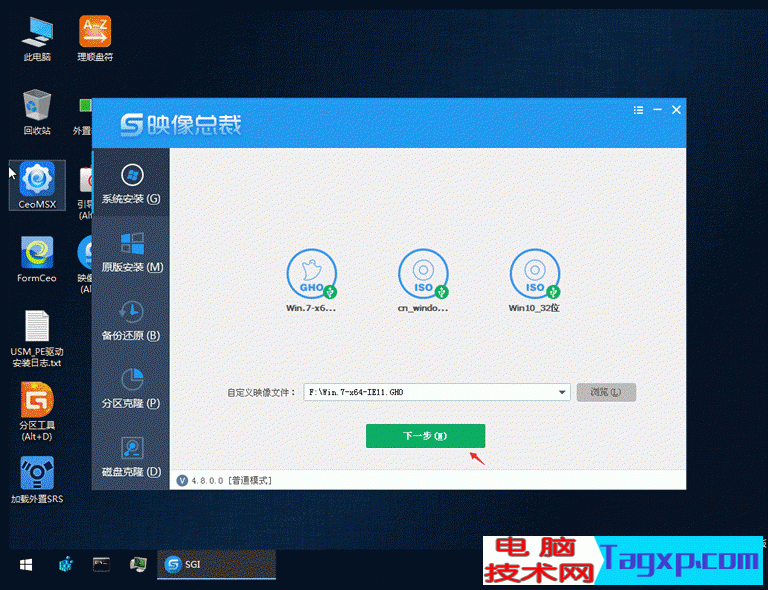
7、选择以C盘为系统盘,点击下一步;
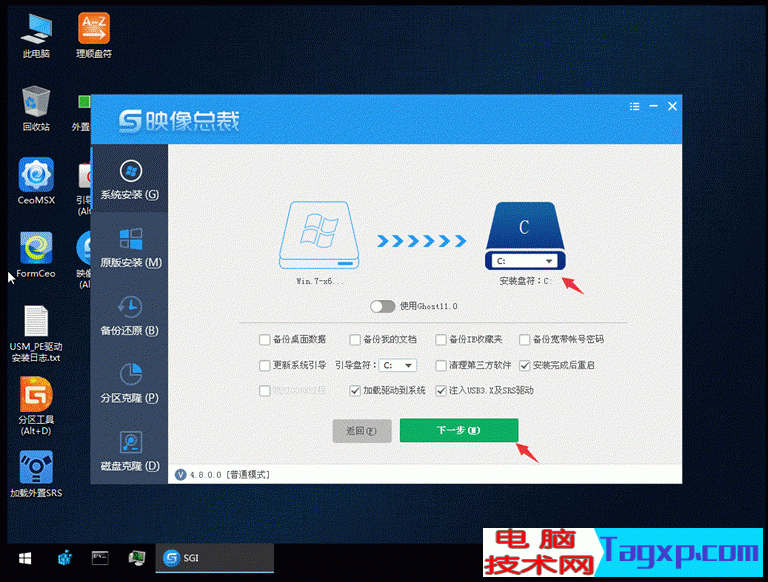
8、最后我们只需要耐心等待,电脑会在这个过程中重启不知道多少次,直到能进入桌面,win7就已经安装成功了;

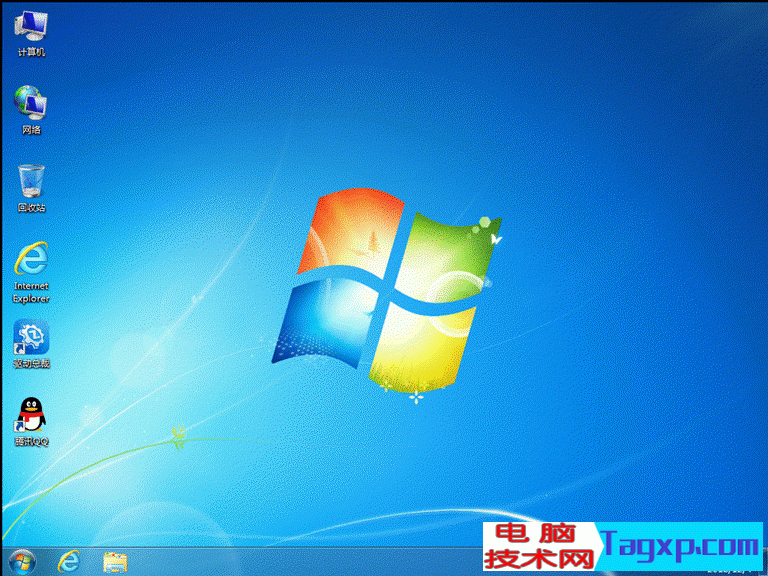
以上就是华硕 TP301UA 系列超薄便携本U盘魔术师改装win7教程,同样适用于其它系列的机型,也适合win10的安装方法,安装前务必备份所有数据,要想了解更多电脑技术教程资讯(请收藏电脑技术网)。
一键还原备份SGIMINI4.0通用版本 映像总裁MiNi
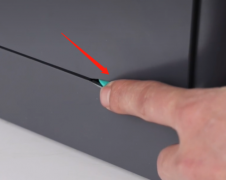 tsc打印机怎么安装
tsc打印机怎么安装
有些用户购买了tsc打印机之后却不知道该怎么安装机器,tsc打印......
阅读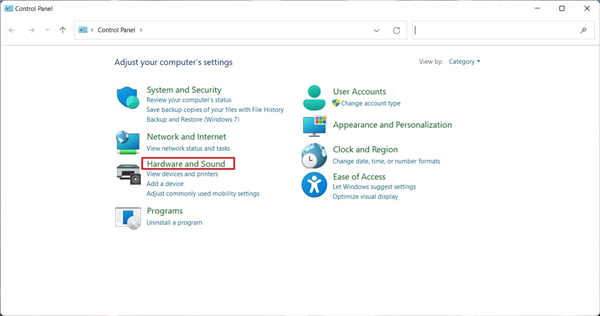 如何在Windows11的开始菜单中显示或隐藏睡
如何在Windows11的开始菜单中显示或隐藏睡
如何在Windows11的开始菜单中显示或隐藏睡眠电源选项 要在电源菜......
阅读 战神4电脑pc版什么配置能玩
战神4电脑pc版什么配置能玩
战神4电脑pc版什么配置能玩,战神4电脑pc版什么配置能玩?从公布......
阅读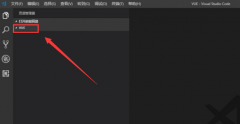 vscode怎么运行vue文件-vscode运行vue文件的方
vscode怎么运行vue文件-vscode运行vue文件的方
或许有的朋友还不太清楚vscode怎么运行vue文件?那么还不太清楚的......
阅读 Switch极速俱乐部无限2金手指代码作弊码大
Switch极速俱乐部无限2金手指代码作弊码大
本金手指只支持switch版本的极速俱乐部无限2使用,本金手指支持......
阅读 抖音你在教我做事啊是什
抖音你在教我做事啊是什 索尼最快将于本周公布其
索尼最快将于本周公布其 2022抖音必出年味卡图片大
2022抖音必出年味卡图片大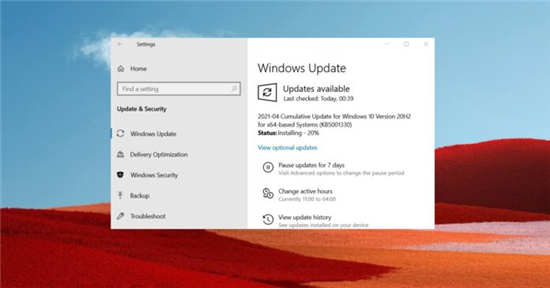 Windows10 KB5001330补丁:请注
Windows10 KB5001330补丁:请注 win10 2004版本怎么样?Windo
win10 2004版本怎么样?Windo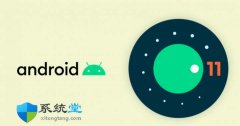 Galaxy S9 已从三星安全更新
Galaxy S9 已从三星安全更新 亲身讲述QQ中奖防骗案例
亲身讲述QQ中奖防骗案例 “相爱相杀”,电商与物
“相爱相杀”,电商与物 航海王热血航线悬赏牌在
航海王热血航线悬赏牌在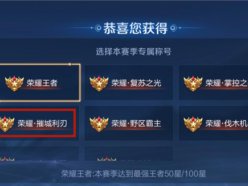 王者荣耀摧城利刃称号怎
王者荣耀摧城利刃称号怎 骑马与砍杀秘籍大全 无限
骑马与砍杀秘籍大全 无限 讯景显卡怎么样
讯景显卡怎么样 RX6600相当于什么N卡?RX6
RX6600相当于什么N卡?RX6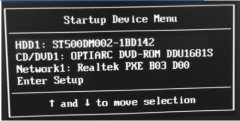 0xc00007b蓝屏解决方案
0xc00007b蓝屏解决方案 我的文档移动到d盘后C盘空
我的文档移动到d盘后C盘空 win10更好用的版本介绍
win10更好用的版本介绍 深度技术win7系统在哪下载
深度技术win7系统在哪下载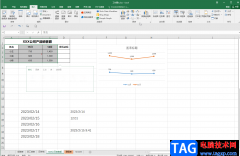 Excel设置横坐标和纵坐标的
Excel设置横坐标和纵坐标的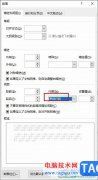 Word文档调整行间距后图片
Word文档调整行间距后图片 怎么发信息
怎么发信息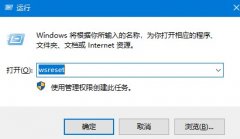 xbox控制台目前无法登录解
xbox控制台目前无法登录解 BUFFALO巴法络WCR-G54无线路由
BUFFALO巴法络WCR-G54无线路由 飞鱼星路由器内网DHCP地址
飞鱼星路由器内网DHCP地址
很多在使用win7系统的小伙伴们最近都在找寻显示器不能全屏问题的解决办法,今天小编就为大家带来了可以有效解决显示器不满屏幕的最佳解决方法!一起来看看吧。...
次阅读

如何在Windows11上关闭无线适配器 如果任务不需要互联网连接,您可以禁用无线通信以进一步延长笔记本电脑的电池寿命。 要在Windows11上禁用Wi-Fi通信以延长电池寿...
次阅读
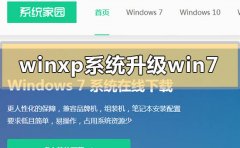
我们在使用安装了winxp操作系统的电脑时,有的小伙伴可能会想要将自己的操作系统升级安装位win7系统。那么对于winxp系统怎么升级win7这个问题,小编觉得我们可以通过自行下载win7操作系统进...
次阅读
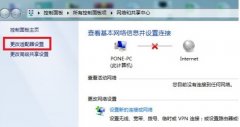
无线网络越来越成为现在电脑和手机连接网络不可或缺的部分。但是win7在连接网络的时候有时候会出现一些问题,就比如无线网络连接红叉,解决方法非常简单,只要启动相关服务就可以了,...
次阅读
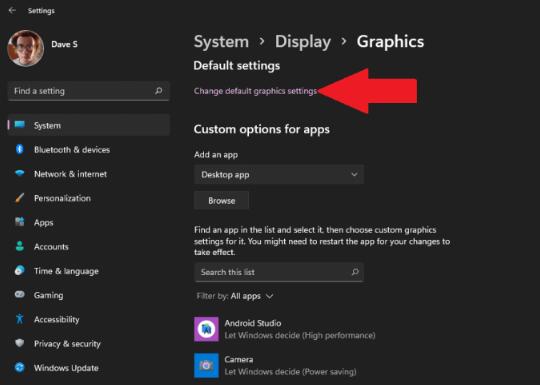
如何在Windows11中开启硬件加速GPU调度以提升游戏和视频性能 在 Windows 11 上打开和关闭硬件加速 GPU 调度 1. 转到设置 显示 图形 2. 单击更改默认图形...
次阅读
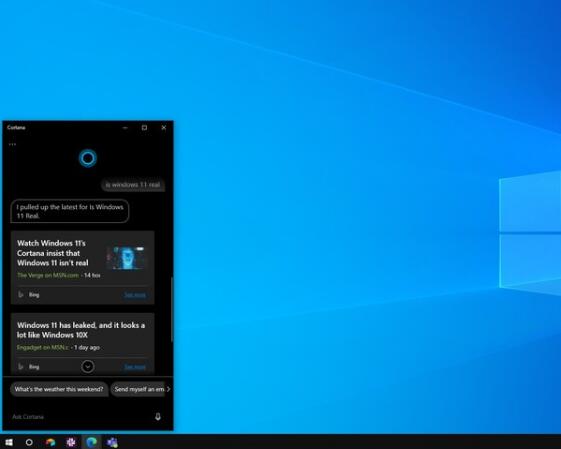
向 Cortana 提出的一个有趣的问题说明了为什么从网络论坛获得答案并不总是最好的选择。 bull; 微软的数字助理 Cortana 表示不会有 Windows 11。 bull; 答案来...
次阅读

电脑修改环境变量_如何在win11或win10上编辑环境变量 编辑 PC 的环境变量可以节省您在命令提示符下的时间,并使您的脚本更加简洁。它还允许您自定义 Windows 存储某些...
次阅读
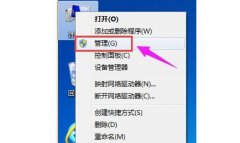
在安装了最新的win11系统之后很多用户的系统都没有经过分区只有一个c盘,这样是没法很好使用的,所以需要分区,下面就带来了win11硬盘分区方法,如果你是个萌新不懂怎么操作就来学习一下...
次阅读
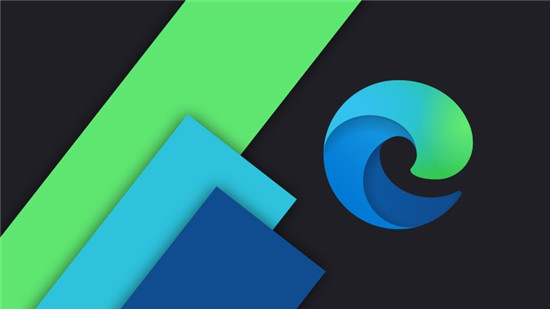
微软刚刚发布了另一个Edge Dev版本。这个最新版本将于本周发布于版本86.0.594.2,它增加了从Google网络商店安装主题的功能。它还具有通常的可靠性修复和其他改进。这是您...
次阅读
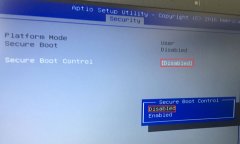
华硕VM510L是一款搭载第5代英特尔酷睿处理器的15.6英寸笔记本。预装的是win8系统,不过还有不少的用户喜欢使用win7系统,那么华硕VM510L笔记本要怎么把win8改成win7系统呢?...
次阅读
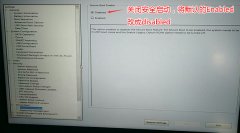
戴尔XPS 15 9550 是一款15.6英寸商用笔记本,默认预装win10系统,但还是有不少用户习惯用win7系统,所以打算安装win7,由于预装win10的机型默认是UEFI引导,且戴尔 XPS 15 9550在安装win7时无法识别...
次阅读
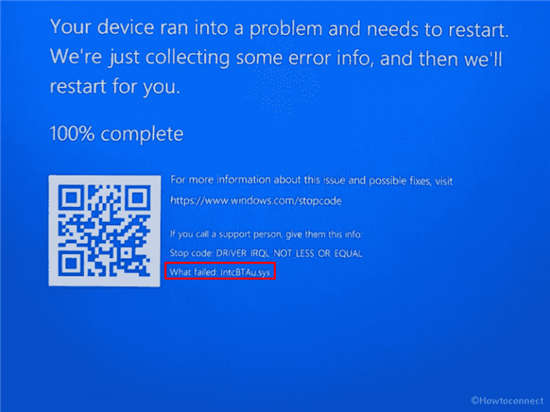
修复win11或win10中的IntcBTAu.sys蓝屏错误BSOD 一些用户报告在win11或win10中遇到与英特尔智能声音技术相关的蓝屏错误。失败原因:IntcBTAu.sys 是主要出现在Driver_...
次阅读
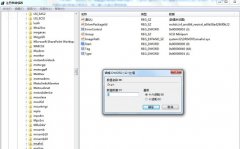
ssd固态硬盘相比之前的机械硬盘有着更高的运行读写速度,能够提高我们无论是玩游戏还是做后期等工作的速度。安装完固态之后,还需要进行优化才能最大程度地发挥它的功能,下面就一起来...
次阅读

如何在Windows11上添加键盘布局 要在Windows11上添加键盘布局,请使用以下步骤: 1.打开设置。 2.点击时间和语言。 3.单击右侧的语言和地区页面。 4.单击语...
次阅读
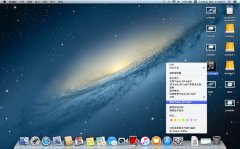
我们在MacBook上,经常会安装双系统,现在装的话基本就是安装win11和macos,那么win11和mac哪个好用呢,其实我们主要是根据自己的使用需求来选择。...
次阅读